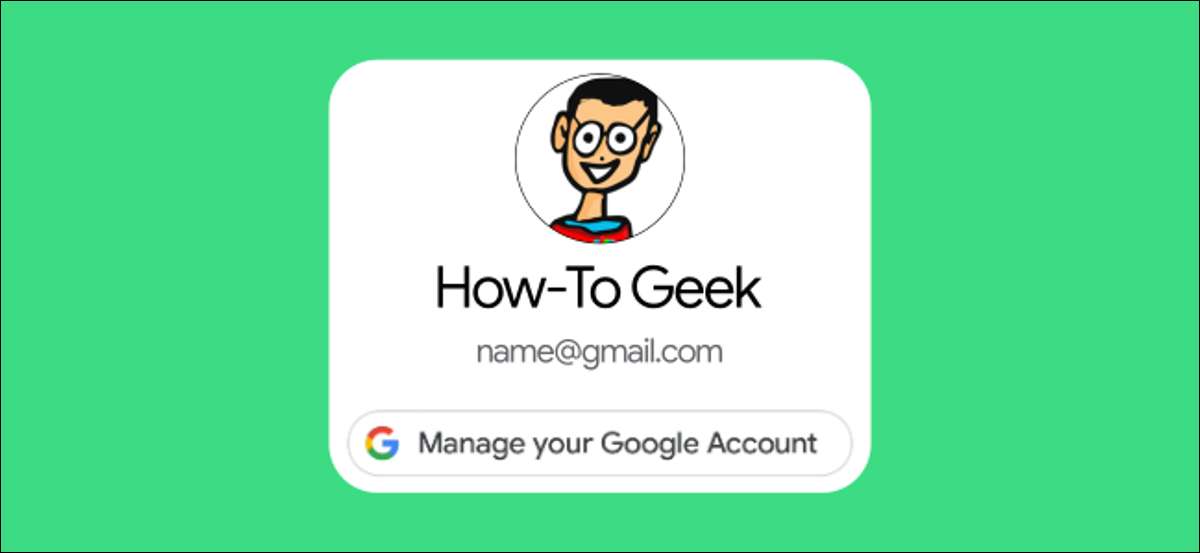
Ha Android-telefont vagy tablettát használ, akkor tudod, hogy a Google-fiókja szorosan integrálva van a tapasztalathoz. Az alapértelmezett fiók eldönti, hogyan jelentkezik be számos alkalmazásba, különösen a Google Apps-be. Megmutatjuk, hogyan kell megváltoztatni ezt.
Miközben könnyű felvenni több Google-fiókot az Android-eszköz, amelyben az egyik, hogy a „default” számla is nehézkes. Az alapértelmezett fiók melyik fiókot jelentkezett be, amikor először beállította az eszközt. Ez azt jelenti, hogy módosítani kell, ki kell jelentkeznie a számlákból.
Mondja, hogy két Google-fiókba van írva az Android-eszközön. Először is ki kell jelentkeznie az aktuális alapértelmezett fiókból. Ez támogatja a második számlát az alapértelmezett helyre, akkor jelentkezhet vissza az első fiókba. Csináljuk.
Elkezdeni, húzza le az Android okostelefon vagy a tabletta képernyőjének tetejét (egyszer vagy kétszer a gyártótól függően), majd érintse meg a fogaskerék ikont a "Beállítások" menü megnyitásához.

Görgesse le a Beállítások listáját, és válassza a "Google" lehetőséget.
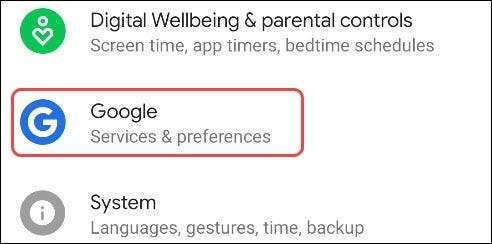
Az alapértelmezett Google-fiók szerepel a képernyő tetején. Válassza ki a legördülő nyíl ikont a neved alatt a fióklista megjelenítéséhez.
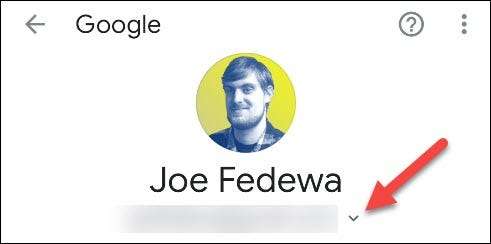
Ezután érintse meg a "kezelési fiókok kezelése ezen az eszközön".
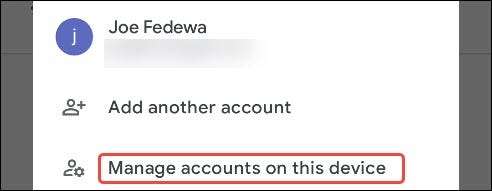
Mostana meg fogja látni a bejelentkezett fiókok listáját. Keresse meg az alapértelmezett Google-fiókot, és válassza ki azt.
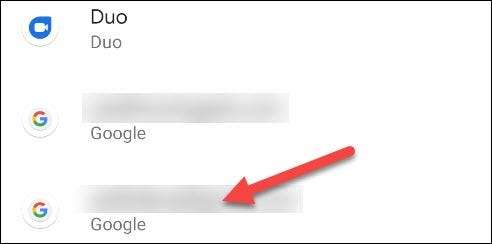
Érintse meg a "Fiók eltávolítása" elemet.
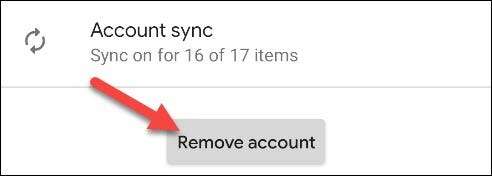
Fontos megjegyezni, hogy a fiók eltávolítása törli az Android telefonon vagy táblagépen található összes üzenetet, kapcsolatot és egyéb kapcsolódó adatokat. Szerencsére néhány adat a fiókjába ment, és visszaállítja, ha bejelentkezik.
Érintse meg a "Fiók eltávolítása" elemet a megerősítő felbukkanó üzenetben, ha jól van.
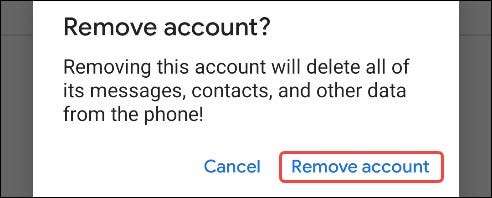
A fiókot eltávolítják a listából és a készülékből. Érintse meg a bal felső sarokban lévő hátsó sarkot, hogy visszatérjen a Google beállításaihoz.
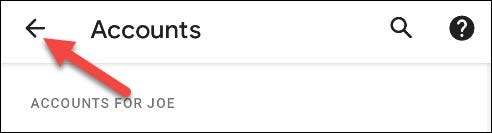
Válassza ki a legördülő nyílra a neve mellett újra megnyitja a számlák listáján. Ezúttal érintse meg a "Egy másik fiók hozzáadása" elemet.

Miután megerősítette, hogy az ujjlenyomat vagy a jelszó, a Google bejelentkezési oldal jelenik meg. Kövesse a képernyőn megjelenő lépéseket, és adja meg hitelesítő adatait a hozzáadni kívánt fiókhoz.
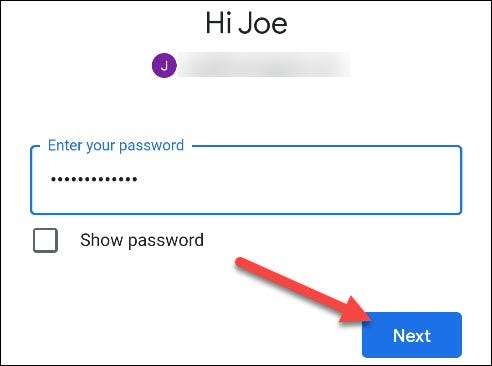
Néhány percet vesz igénybe a fiók importálásához. Miután befejeződött, mindez új alapértelmezett Google-fiókkal van beállítva az Android okostelefonján vagy táblagépén!







